以下の記事で正規表現をご紹介したが、正規表現が使えるテキストエディターがあれば便利だ。
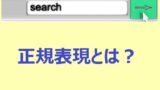
【正規表現の基本】正規表現とは? 正規表現で何ができるの?
「正規表現」という用語は、テキスト処理では馴染みのある言葉だが、どういう意味なのだろう?正規表現の使い方が分かると、通常の検索置換よりも複雑なテキスト処理ができるので、何かと便利だ。今回は、正規表現とは何か、どういうことができるかを紹介した...
今回は、無料で使えるテキストエディター、「Mery」という便利なソフトを紹介したい。
「Mery」のインストール方法
以下から、「無料ダウンロード」をクリックすると、「MerySetup-x64-2.6.7.exe」をダウンロードすることができる。
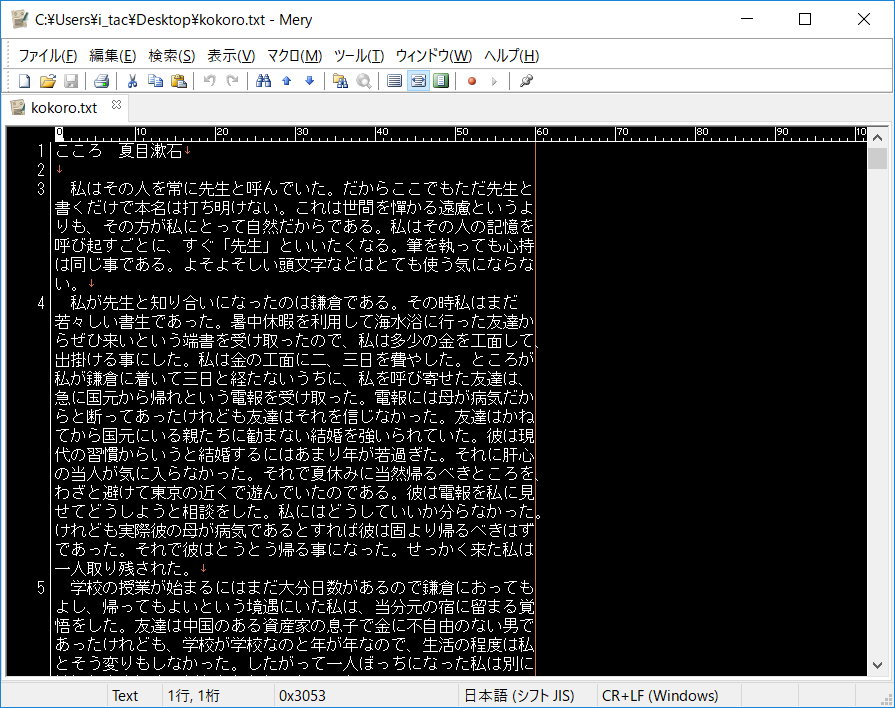
窓の杜
「Mery」フリーの高機能テキストエディター
「MerySetup-x64-2.6.7.exe」をダブルクリックすると、以下が表示されるので、「次へ」を押す。
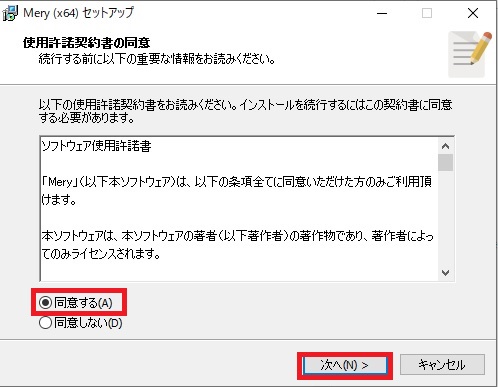
デフォルトで、以下のようにインストール先のパスが表示されているが、変更しない場合は、そのまま「次へ」を押す。
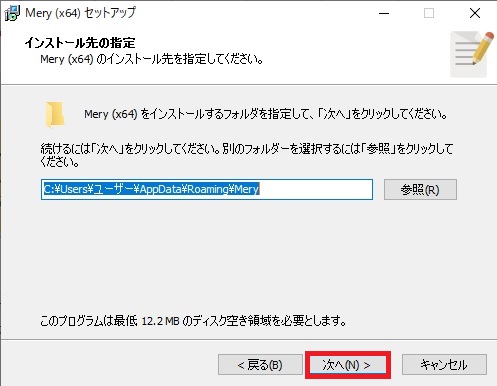
「次へ」を押す。
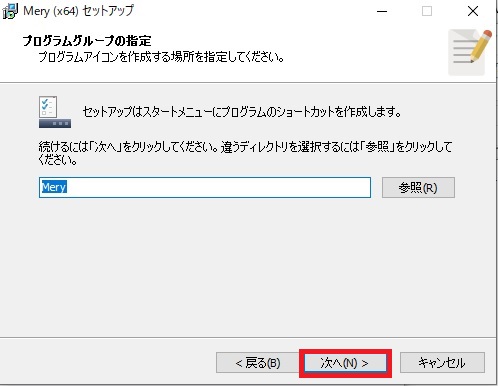
「次へ」を押す。
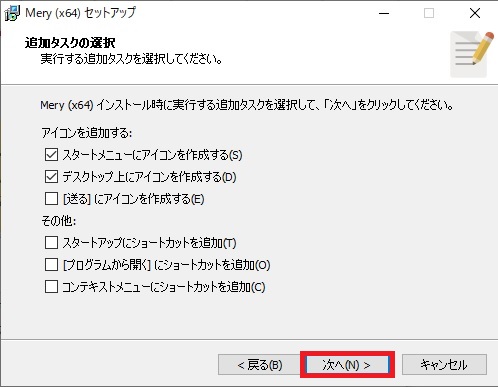
「インストール」をクリックする。
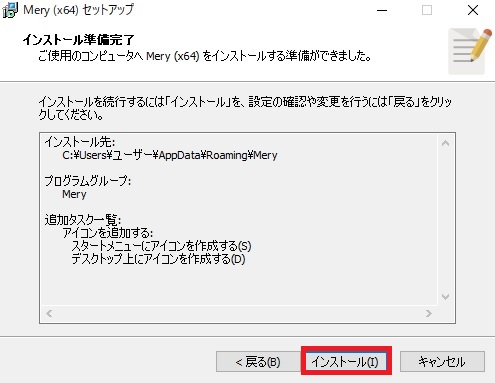
「完了」を押す。
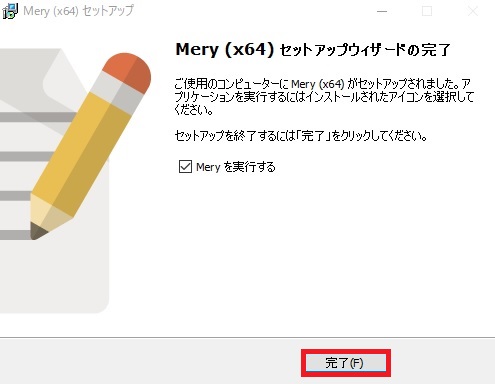
「Mery」の基本画面
Mery を起動したあとの画面は、以下のとおり。

①メニュー: ファイル、編集、検索、表示、マクロ、ツールなど
②ツールバー:新規作成、開く、印刷、切り取り、コピー、貼り付け、検索、マクロの記録など
③ルーラー: 半角の文字数を表す。半角40文字の場合、全角は20文字。
④行番号: テキストを改行すると、行番号が付けられ、行数を表す。
⑤ステータスバー:カーソルの位置や文字選択に応じて、ステータスが表示される。
「Mery」の使い方
貼り付けたテキストを折り返して表示させる
テキストを貼り付けると、テキストが右に隠れてしまうので、メニュー「表示」から「ウィンドウの右端で折り返し」を選択するか、ツールバーの「ウィンドウの右端で折り返し」アイコンを選択すると、テキストを折り返して全体を表示させることができる。
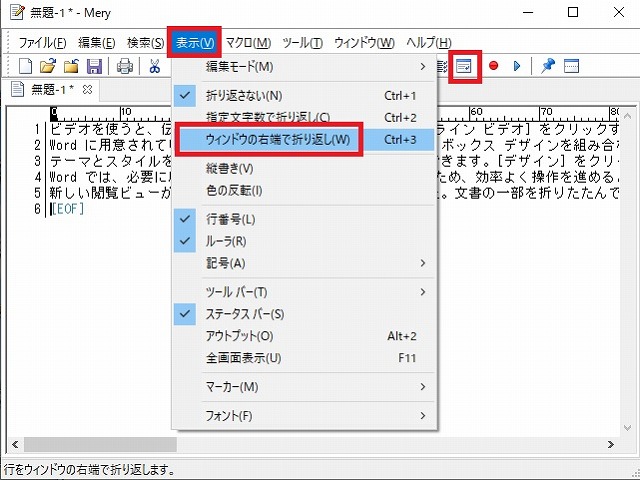
テキスト全体が表示された。
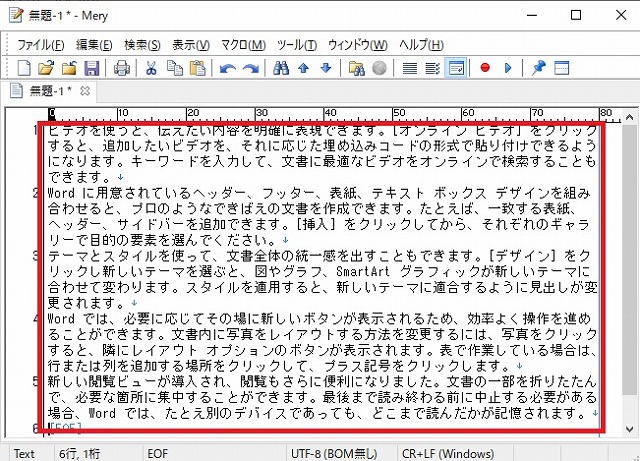
正規表現を使って検索置換する
メニュー「検索」➝「置換」を選択するか、ショートカットキーの「Ctrl」+「R」を選択する。
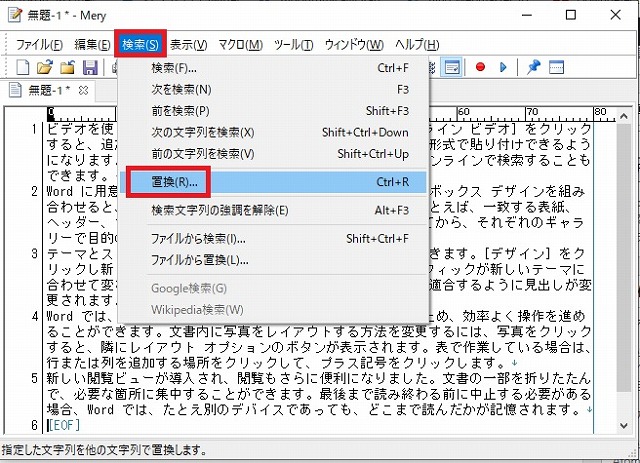
正規表現を使って検索置換をする場合は、「検索する文字列」と「置換後の文字列」の空欄にテキストを入力し、その下のチェックボックスで「正規表現を使用する」にチェックマークを入れてから、「次を検索」、「置換」または「すべて置換」のボタンを使用して置換する。
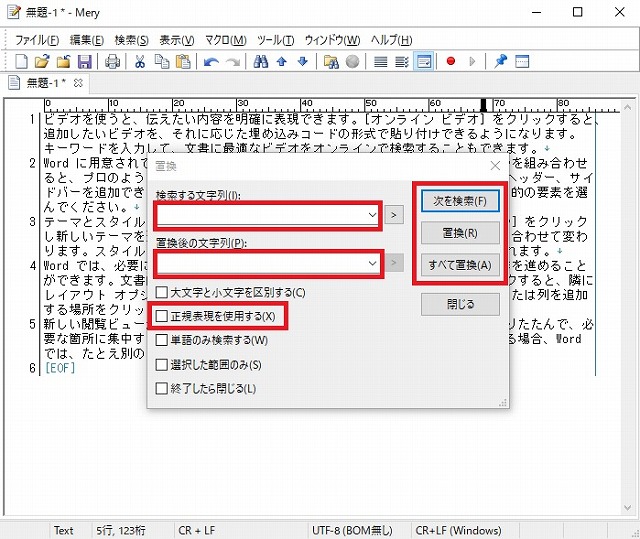

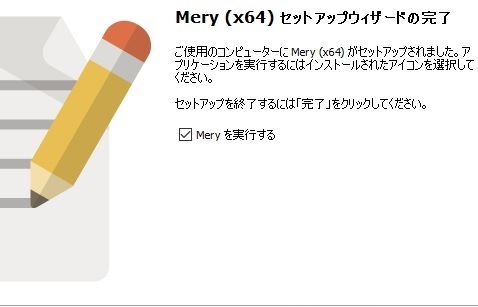
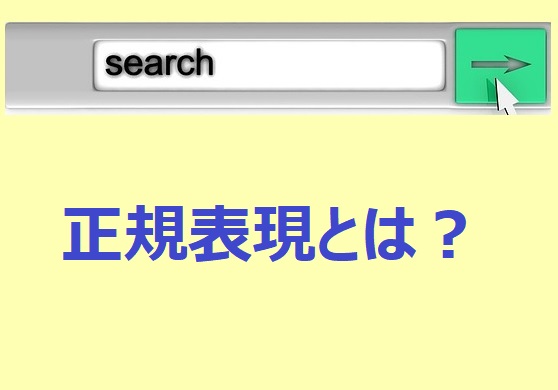
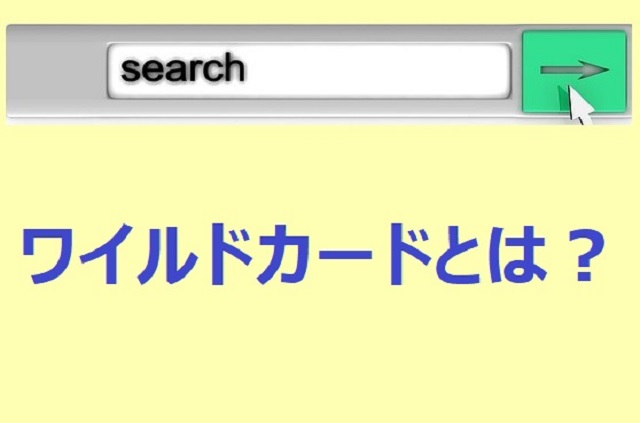
コメント